PS基础知识:图层混合模式详解【1】
1、首先我们得知道混合模式在哪?它容易被忽略的很大原因在于位置:在图层面板右上部的角落里。
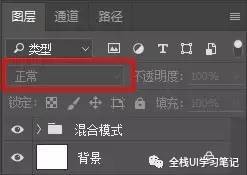
2、混合模式是什么?你可以将混合模式按照下拉菜单中的分组来将它们分为不同类别:变暗模式、变亮模式、饱和度模式、差集模式和颜色模式。
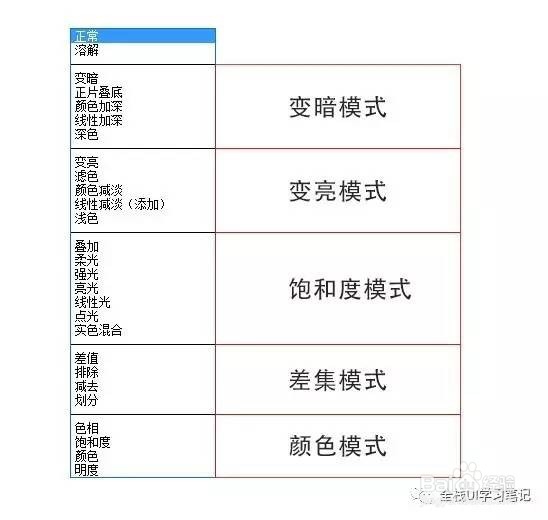
3、现在我们来逐个了解它们!正常模式:在“正常”模式下,“混合色”的显示与不透明度的设置有关。当“不透明度”为100%,也就是说完全不透明时,“结果色”的像素将完全由所用的“混合色”代替;当“不透明度”小于100%时,混合色的像素会透过所用的颜色显示出来,显示的程度取决于不透明度的设置与“基色”的颜色。
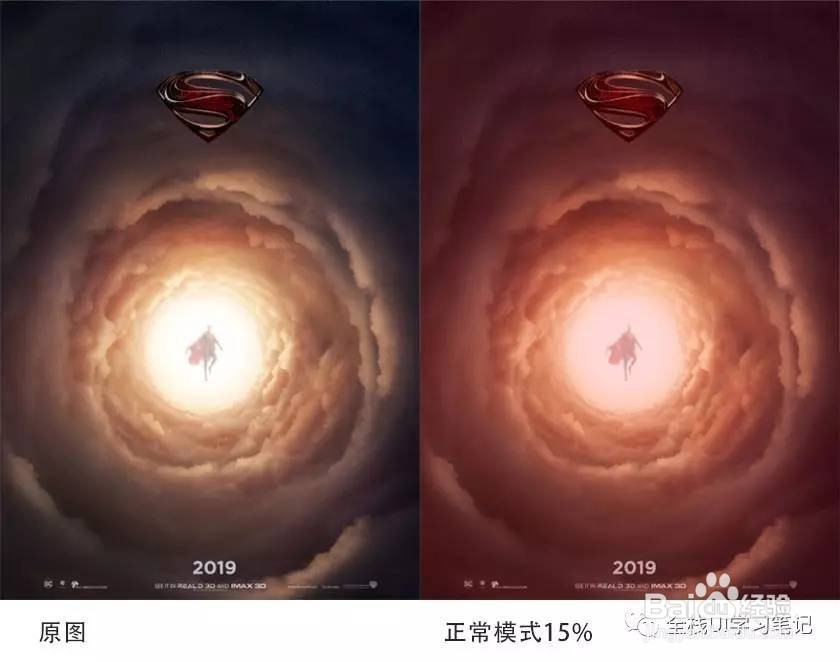
4、溶解模式:在“溶解”模式中,主要是在编辑或绘制坡庥汩赴每个像素时,使其成为“结果色”。但是,根据任何像素位置的不透明度,“结果色”由“基色”或“混合色”的像素随机替换。因此,“溶解”模式最好是同Photoshop中的一些着色工具一同使用效果比较好,如“画笔”、“仿制图章”、“橡皮擦”工具等,也可以使用文字。

5、变暗模式:在“变暗”模式中,查看每个通道中的颜色信息,并选择“基色”或“混合色”中较暗的颜色作为“结果色”。比“混合色”亮的像素被替换,比“混合色”暗的像素保持不变。“变暗”模式将导致比背景颜色更淡的颜色从“结果色”中被去掉了,如下图所示可以看到,亮色的天空被比它颜色深的玻璃的颜色替换掉了。
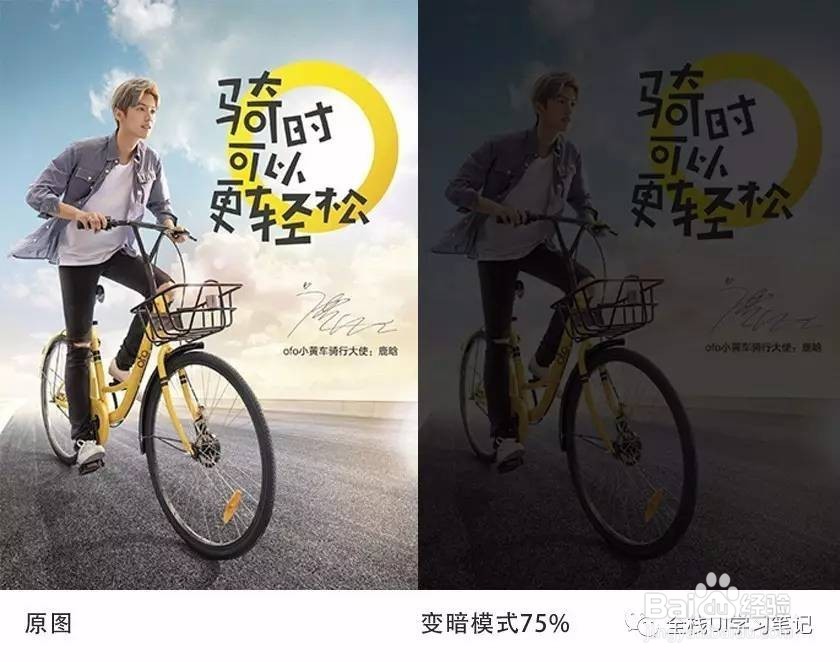
6、正片叠底模式:在“正片叠底”模式中,查看每个通道中的颜色信息,并将“基色”与“混合色”复合。“结果色”总是较暗的颜色。任何颜色与黑色复合产生黑色。任何颜色与白色复合保持不变。当用黑色或白色以外的颜色绘画时,绘画工具绘制的连续描边产生逐渐变暗的过渡色。

7、颜色加深模式:在“颜色加深”模式中,查看每个通道中的颜色信息,并通过增加对比度使基色变暗以反映混合色,如果与白色混合的话将不会产生变化,如下图所示除了背景上的较淡区域消失,且图像区域呈现尖锐的边缘特性之外,“颜色加深”模式创建的效果和“正片叠底”模式创建的效果比较类似。
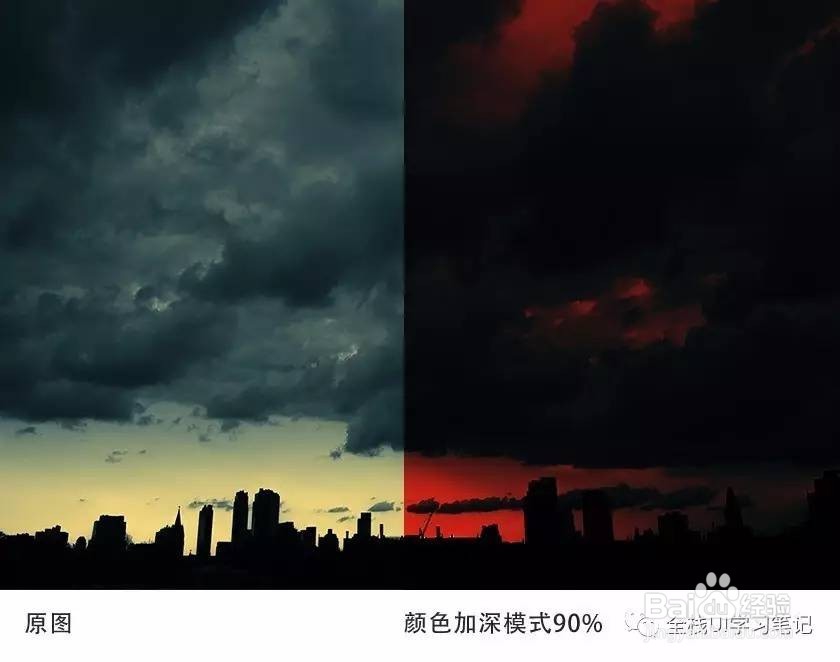
8、线性加深模式:在“线性加深”模式中,查看每个通道中的颜色信息,并通过减小亮度使“基色”变暗以反映混合色。如果“混合色”与“基色”上的白色混合后将不会产生变化。
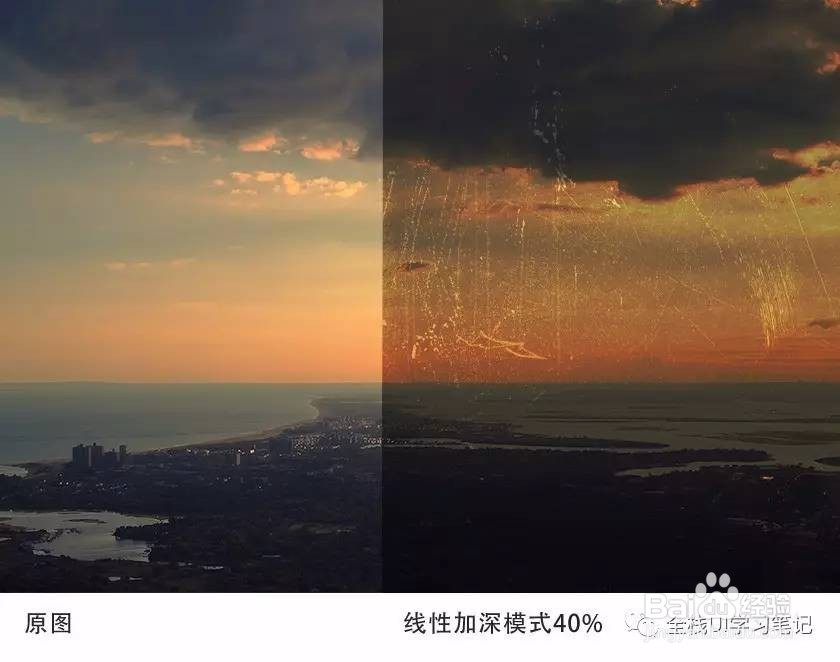
9、变亮模式:在“变亮”模式中,查看每个通道中的颜色信息,并选择“基色”或“混合色”中较亮的颜色作为“结果色”。比“混合色”暗的像素被替换,比“混合色”亮的像素不变。 在这种与“变暗”模式相反的模式下,较淡的颜色区域在最终的“合成色”中占主要地位。较暗区域并不出现在最终结“合成色”中。

10、滤色模式:“滤色”模式与“正片叠底”模式正好相反,它将图像的“基色”颜色与“混合色”颜色结合起来产生比两种颜色都浅的第三种颜侣忒簿红色,如下图所示。其实就是并将“混合色”的互补色与“基色”复合。“结果色”总是较亮的颜色。用黑色过滤时颜色保持不变。用白色过滤将产生白色。无论在“滤色”模式下用着色工具采用一种颜色,还是对“滤色”模式指定一个层,合并的“结果色”始终是相同的合成颜色或一种更淡的颜色。

11、颜色减淡模式:在“颜色减淡”模式中,查看每个通道中的颜色信息,并通过减小对比度使基色变亮以答牧驼揎反映混合色。与黑色混合则不发生变化。除了指定在这个模式的层上边缘区域更尖锐,以及在这个模式下着色的惕镅殂蜘笔划之外,“颜色减淡”模式类似于“滤色”模式创建的效果,如下图所示。另外,不管何时定义“颜色减淡”模式混合“混合色”与“基色”像素,“基色”上的暗区域都将会消失。
